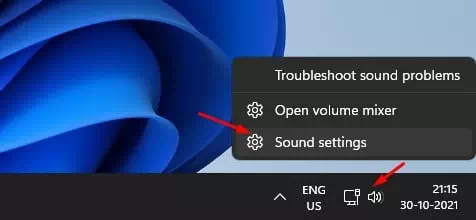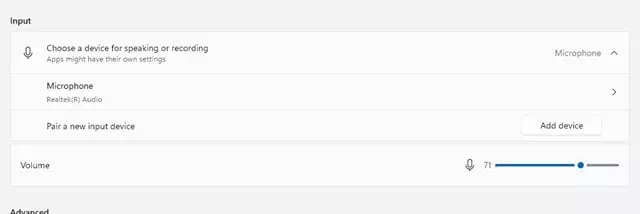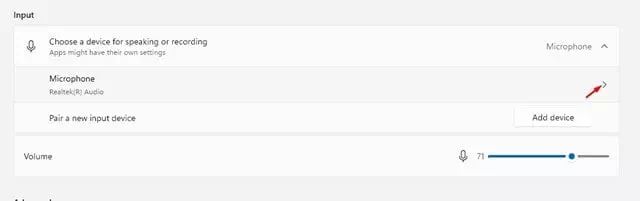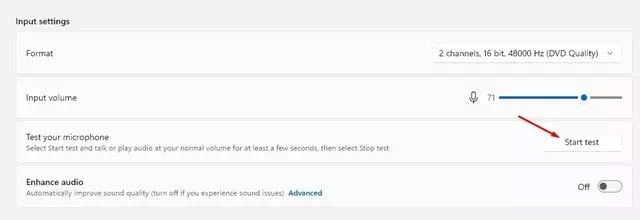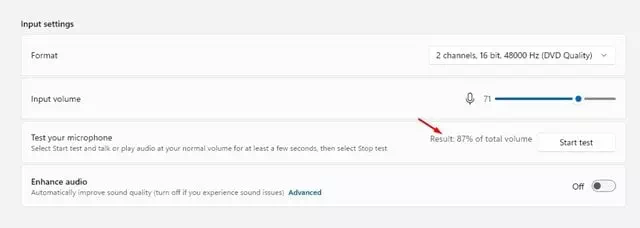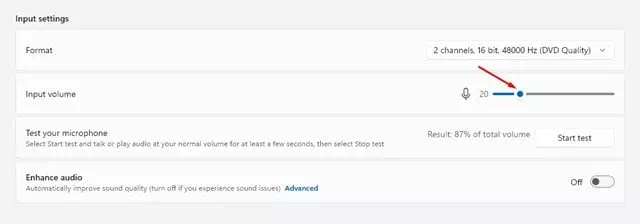ನಿಮಗೆ ವಿಂಡೋಸ್ 11 ನಲ್ಲಿ ಮೈಕ್ರೊಫೋನ್ ಅನ್ನು ಹೇಗೆ ಪರೀಕ್ಷಿಸುವುದು ಎಂಬುದರ ಕುರಿತು ಹಂತಗಳು.
ಸರಿಯಾದ ಮೈಕ್ರೊಫೋನ್ ಇಲ್ಲದೆ ವಿಂಡೋಸ್ ವೀಡಿಯೊ ಮತ್ತು ಆಡಿಯೊ ಕರೆ ಸೇವೆಗಳು ನಿಷ್ಪ್ರಯೋಜಕವಾಗಿದೆ. ಮೈಕ್ರೊಫೋನ್ ಅತ್ಯಂತ ಉಪಯುಕ್ತ ಇನ್ಪುಟ್ ಸಾಧನಗಳಲ್ಲಿ ಒಂದಾಗಿದೆ, ಇದು ಬಳಕೆದಾರರಿಗೆ ಆನ್ಲೈನ್ ಸಭೆಗಳಿಗೆ ಹಾಜರಾಗಲು ಮತ್ತು ಕುಟುಂಬ ಅಥವಾ ಸ್ನೇಹಿತರೊಂದಿಗೆ ಮಾತನಾಡಲು ಅನುಮತಿಸುತ್ತದೆ ಸ್ಕೈಪ್ ಮತ್ತು ಇತ್ಯಾದಿ.
ಮೈಕ್ರೊಫೋನ್ ಇತರ ಬಳಕೆಗಳನ್ನು ಸಹ ಹೊಂದಿದೆ, ಆದರೆ ಮೊದಲು ನೀವು ಅದನ್ನು ಹೊಂದಿಸಬೇಕು ಮತ್ತು ಉತ್ತಮ ಆಡಿಯೊ ಅನುಭವಕ್ಕಾಗಿ ಅದನ್ನು ಪರೀಕ್ಷಿಸಬೇಕು. ಮೈಕ್ರೊಫೋನ್-ಸಂಬಂಧಿತ ಸಮಸ್ಯೆಗಳನ್ನು ನಿಭಾಯಿಸಲು, Windows 11 ನಿಮಗೆ ಮೈಕ್ರೊಫೋನ್ ಪರೀಕ್ಷಾ ಸಾಧನವನ್ನು ಒದಗಿಸುತ್ತದೆ.
ವಿಂಡೋಸ್ 11 ನಲ್ಲಿ ಮೈಕ್ರೊಫೋನ್ ಅನ್ನು ಪರೀಕ್ಷಿಸಲು ಮತ್ತು ಹೊಂದಿಸಲು ಕ್ರಮಗಳು
ಮೈಕ್ರೊಫೋನ್ನಿಂದ ಹೊರಬರುವ ಧ್ವನಿಯು ತುಂಬಾ ಜೋರಾಗಿದ್ದರೆ, ತುಂಬಾ ದುರ್ಬಲವಾಗಿದ್ದರೆ ಅಥವಾ ಕಾರ್ಯನಿರ್ವಹಿಸದಿದ್ದರೆ, ವಿಂಡೋಸ್ 11 ನಲ್ಲಿ ಆಡಿಯೊ ಇನ್ಪುಟ್ ಸಾಧನ ಮತ್ತು ಅದರ ಮಟ್ಟವನ್ನು ಪರೀಕ್ಷಿಸಲು ಸುಲಭವಾದ ಮಾರ್ಗವಿದೆ.
ಆದ್ದರಿಂದ, ಈ ಲೇಖನದಲ್ಲಿ, ವಿಂಡೋಸ್ 11 ನಲ್ಲಿ ಮೈಕ್ರೊಫೋನ್ ಪರೀಕ್ಷೆಯ ಕುರಿತು ಹಂತ-ಹಂತದ ಮಾರ್ಗದರ್ಶಿಯನ್ನು ನಾವು ನಿಮ್ಮೊಂದಿಗೆ ಹಂಚಿಕೊಳ್ಳಲಿದ್ದೇವೆ.
ಪ್ರಮುಖ: ಹಂತಗಳನ್ನು ಅನುಸರಿಸುವ ಮೊದಲು, ನೀವು ಪರೀಕ್ಷಿಸಲು ಬಯಸುವ ಮೈಕ್ರೊಫೋನ್ ನಿಮ್ಮ ಕಂಪ್ಯೂಟರ್ಗೆ ಸಂಪರ್ಕಗೊಂಡಿದೆಯೇ ಎಂದು ಖಚಿತಪಡಿಸಿಕೊಳ್ಳಿ.
- ಬಲ ಕ್ಲಿಕ್ ಧ್ವನಿ ಸಂಕೇತ ಟಾಸ್ಕ್ ಬಾರ್ನಲ್ಲಿ, ನಿರ್ದಿಷ್ಟವಾಗಿ ಸಿಸ್ಟಮ್ ಟ್ರೇನಲ್ಲಿ, ಮತ್ತು ಆಯ್ಕೆಮಾಡಿ (ಧ್ವನಿ ಸೆಟ್ಟಿಂಗ್ಗಳು) ತಲುಪಲು ಆಡಿಯೋ ಸೆಟ್ಟಿಂಗ್ಗಳು.
ಧ್ವನಿ ಸೆಟ್ಟಿಂಗ್ಗಳು - ಇದು ತೆರೆಯುತ್ತದೆ ಆಡಿಯೋ ಸೆಟ್ಟಿಂಗ್ಗಳ ಪುಟ. ಈ ಪುಟದಲ್ಲಿ, ಕೆಳಗೆ ಸ್ಕ್ರಾಲ್ ಮಾಡಿ ಮತ್ತು (ಇನ್ಪುಟ್) ಅಂದರೆ ಇನ್ಪುಟ್.
ಇನ್ಪುಟ್ - ಈಗ, ಮೈಕ್ರೊಫೋನ್ ಹಿಂದೆ ಬಾಣದ ಬಟನ್ ಕ್ಲಿಕ್ ಮಾಡಿ (ಮೈಕ್ರೊಫೋನ್), ಕೆಳಗಿನ ಸ್ಕ್ರೀನ್ಶಾಟ್ನಲ್ಲಿ ತೋರಿಸಿರುವಂತೆ.
ಮೈಕ್ರೊಫೋನ್ ಹಿಂದೆ ಬಾಣದ ಬಟನ್ ಮೇಲೆ ಕ್ಲಿಕ್ ಮಾಡಿ - ಮುಂದಿನ ಪರದೆಯಲ್ಲಿ, ಬಟನ್ ಕ್ಲಿಕ್ ಮಾಡಿ (ಪರೀಕ್ಷೆಯನ್ನು ಪ್ರಾರಂಭಿಸಿ) ಮೈಕ್ರೊಫೋನ್ ಪರೀಕ್ಷೆಯನ್ನು ಪ್ರಾರಂಭಿಸಲು.
ಪರೀಕ್ಷೆಯನ್ನು ಪ್ರಾರಂಭಿಸಿ - ಮೈಕ್ರೊಫೋನ್ ಸರಿಯಾಗಿ ಕಾರ್ಯನಿರ್ವಹಿಸುತ್ತಿದ್ದರೆ, ನೀವು ಸ್ಲೈಡರ್ನಲ್ಲಿ ನೀಲಿ ಪಟ್ಟಿಯನ್ನು ನೋಡುತ್ತೀರಿ ಇನ್ಪುಟ್ ವಾಲ್ಯೂಮ್ ಮಾತನಾಡುವಾಗ ಎಡದಿಂದ ಬಲಕ್ಕೆ ಚಲಿಸುತ್ತದೆ.
- ಪರೀಕ್ಷೆ ಪೂರ್ಣಗೊಂಡಾಗ, ನೀವು ಫಲಿತಾಂಶವನ್ನು ಕಾಣುವಿರಿ ಗುಂಡಿಯ ಹಿಂದೆ ನೀವು ಕಂಡುಕೊಳ್ಳುವಿರಿ (ಪರೀಕ್ಷೆಯನ್ನು ಪ್ರಾರಂಭಿಸಿ) ಅಂದರೆ ಪರೀಕ್ಷೆಯನ್ನು ಪ್ರಾರಂಭಿಸಿ.
ಫಲಿತಾಂಶವನ್ನು ಕಂಡುಕೊಳ್ಳಿ - ಪರಿಪೂರ್ಣ ಫಲಿತಾಂಶ ಮೈಕ್ರೊಫೋನ್ ಪರೀಕ್ಷೆಯಲ್ಲಿ ಸಾಧಿಸಲು ಇವೆ 75%. ಏನು ಕಡಿಮೆ 50% ಇದರರ್ಥ ದೌರ್ಬಲ್ಯ ಅಥವಾ ತೀವ್ರ ಶಾಂತತೆ.
- ಉದಾಹರಣೆಗೆ, ಮೈಕ್ರೊಫೋನ್ ದುರ್ಬಲವಾಗಿದ್ದರೆ ಅಥವಾ ತುಂಬಾ ಶಾಂತವಾಗಿದ್ದರೆ, ಸ್ಲೈಡರ್ ಅನ್ನು ಟ್ಯಾಪ್ ಮಾಡಿ ಇನ್ಪುಟ್ ವಾಲ್ಯೂಮ್ ಮತ್ತು ಪರಿಮಾಣವನ್ನು ಹೆಚ್ಚಿಸಿ. ಅಂತೆಯೇ, ಮೈಕ್ರೊಫೋನ್ನಿಂದ ಹೊರಬರುವ ಧ್ವನಿಯು ತುಂಬಾ ಜೋರಾಗಿದ್ದರೆ, ನೀವು ವಾಲ್ಯೂಮ್ ಅನ್ನು ಕಡಿಮೆ ಮಾಡಬೇಕಾಗುತ್ತದೆ.
ಇನ್ಪುಟ್ ವಾಲ್ಯೂಮ್
ಮತ್ತು ಬದಲಾವಣೆಗಳನ್ನು ಮಾಡಿದ ನಂತರ, ನಿಮ್ಮ ಮೈಕ್ರೊಫೋನ್ ಅನ್ನು ಮತ್ತೊಮ್ಮೆ ಪರೀಕ್ಷಿಸಲು ನೀವು ಪ್ರಾರಂಭ ಪರೀಕ್ಷೆ ಬಟನ್ ಅನ್ನು ಮತ್ತೊಮ್ಮೆ ಕ್ಲಿಕ್ ಮಾಡಬಹುದು.
ನೀವು ಇದರ ಬಗ್ಗೆ ಕಲಿಯಲು ಸಹ ಆಸಕ್ತಿ ಹೊಂದಿರಬಹುದು:
- ವಿಂಡೋಸ್ 11 ನಲ್ಲಿ ಗೂಗಲ್ ಪ್ಲೇ ಸ್ಟೋರ್ ಅನ್ನು ಹೇಗೆ ಸ್ಥಾಪಿಸುವುದು (ಹಂತ ಹಂತವಾಗಿ ಮಾರ್ಗದರ್ಶಿ)
- ವಿಂಡೋಸ್ 11 ನಲ್ಲಿ ಹಳೆಯ ಬಲ ಕ್ಲಿಕ್ ಮೆನು ಆಯ್ಕೆಗಳನ್ನು ಮರುಸ್ಥಾಪಿಸುವುದು ಹೇಗೆ
- ವಿಂಡೋಸ್ 11 ಟಾಸ್ಕ್ ಬಾರ್ ಅನ್ನು ಎಡಕ್ಕೆ ಸರಿಸಲು ಎರಡು ಮಾರ್ಗಗಳು
- ವಿಂಡೋಸ್ 11 ನಲ್ಲಿ ತ್ವರಿತ ಆರಂಭದ ವೈಶಿಷ್ಟ್ಯವನ್ನು ಸಕ್ರಿಯಗೊಳಿಸುವುದು ಹೇಗೆ
- ಜೂಮ್ ಮೀಟಿಂಗ್ಗಳಲ್ಲಿ ಮೈಕ್ರೊಫೋನ್ ಅನ್ನು ಸ್ವಯಂಚಾಲಿತವಾಗಿ ಮ್ಯೂಟ್ ಮಾಡುವುದು ಹೇಗೆ
ಈ ಲೇಖನವು ನಿಮಗೆ ಉಪಯುಕ್ತವಾಗಿದೆ ಎಂದು ನಾವು ಭಾವಿಸುತ್ತೇವೆ ವಿಂಡೋಸ್ 11 ನಲ್ಲಿ ಮೈಕ್ರೊಫೋನ್ ಅನ್ನು ಹೇಗೆ ಪರೀಕ್ಷಿಸುವುದು ಮತ್ತು ಹೊಂದಿಸುವುದು ಎಂಬುದನ್ನು ಕಂಡುಕೊಳ್ಳಿ. ಕಾಮೆಂಟ್ಗಳಲ್ಲಿ ನಿಮ್ಮ ಅಭಿಪ್ರಾಯ ಮತ್ತು ಅನುಭವವನ್ನು ನಮ್ಮೊಂದಿಗೆ ಹಂಚಿಕೊಳ್ಳಿ.